
Webmin yang merupakan salah satu aplikasi yang digunakan untuk manajemen file yang ada di hosting atau server tanpa menggunakan kode perintah melalui CLI (Command Line). Webmin ini termasuk aplikasi File Management yang gratis sehingga bisa membangun beberapa hosting secara virtual di dalam server sendiri.
Walaupun aplikasi File Management ini masih memiliki batasan dibandingkan aplikasi File Management yang berbayar, lumayan berguna untuk kamu yang tidak dijadikan server tersebut sebagai ladang bisnis seperti jualan shared hosting.
Dengan adanya shared hosting, kamu bisa menyusun strategi dalam pembuatan beberapa website yang dimana memiliki kebutuhan masing-masing dalam tujuan untuk meningkatkan produktivitas kamu di dunia maya atau digital.
Misalkan, kamu membuat website blog dengan menggunakan nama subdomain yakni www.example.con, kamu juga membuat website toko online (olshop) dengan menggunakan nama subdomain yakni shop.example.com. Akan tetapi, kamu tetap menggunakan satu domain yang sama yakni example.con.
Artikel ini memberikan tutorial cara membuat virtual host dengan Webmin GUI dan Webmin CLI dalam pembuatan virtual server agar dapat dibagi-bagi menjadi shared hosting di dalam satu server. Sebelum memulai tutorial, pastikan kamu telah memiliki domain sendiri baik itu gratis maupun berbayar yang telah integrasi dengan alamat IP publik statis.
Tutorial ini berlaku untuk server lokal, VPS (Virtual Private Server), Cloud Hosting, dan sejenisnya yang support Webmin tentunya.
LANGKAH-LANGKAH :
1. Kunjungi alamat situs Webmin kamu.
2. Login seperti pada umumnya.
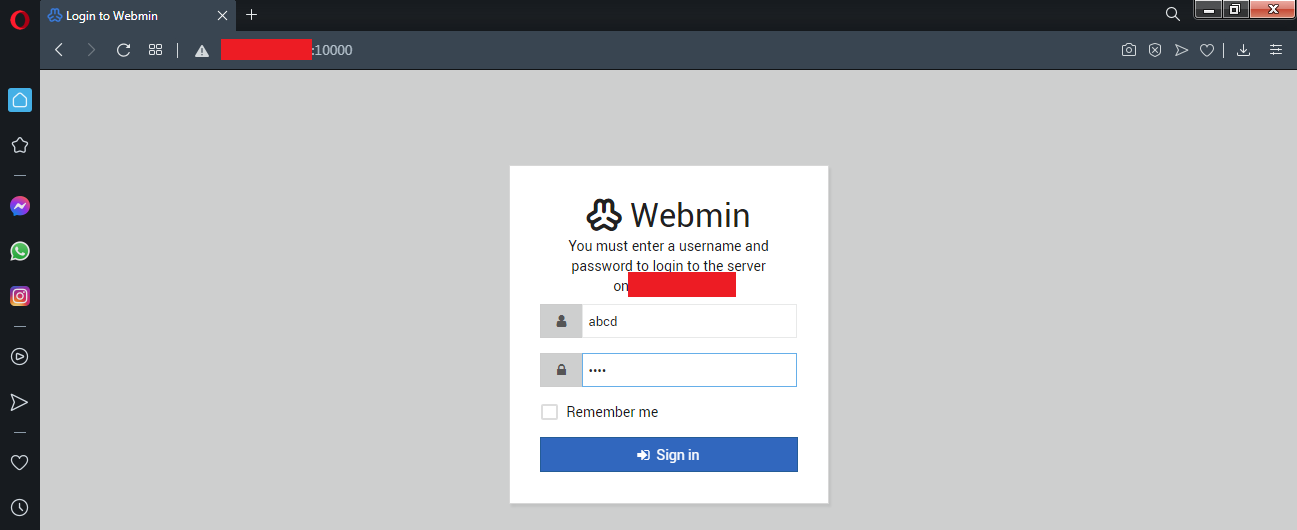
3. Klik Others >>> File Manager pada tab menu yang di sebelah kiri.
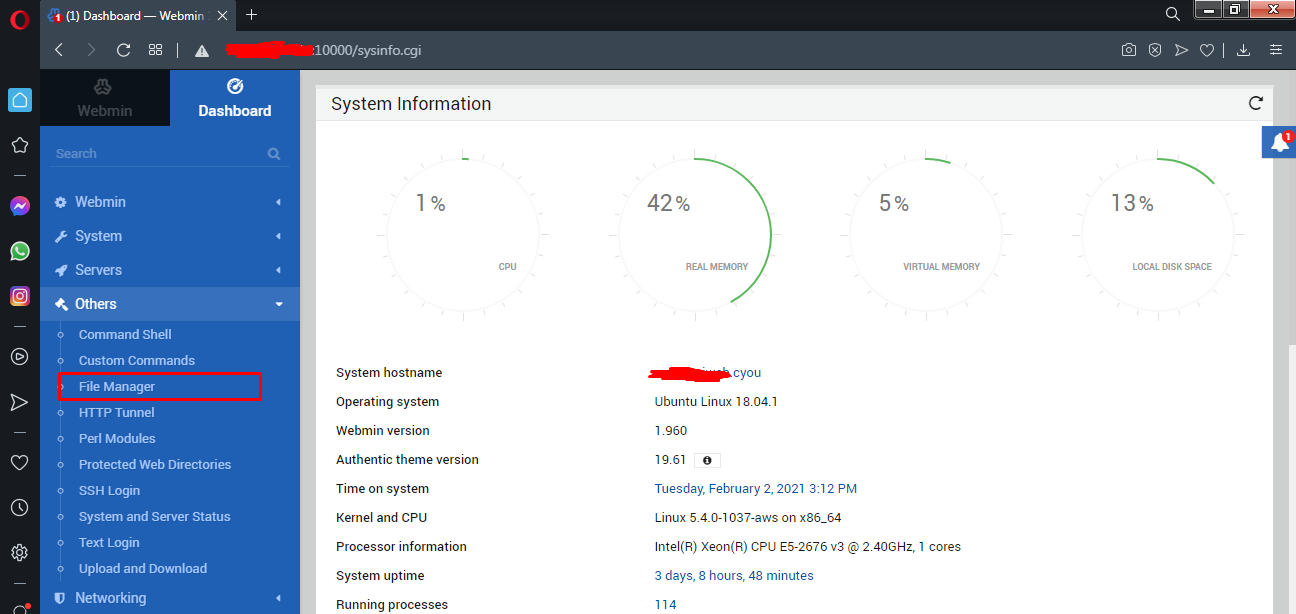
4. Pilihlah tempat yang bisa membuat folder yang baru untuk dijadikan sebagai virtual host.
5. Klik File >>> Pilihlah Create new directory.
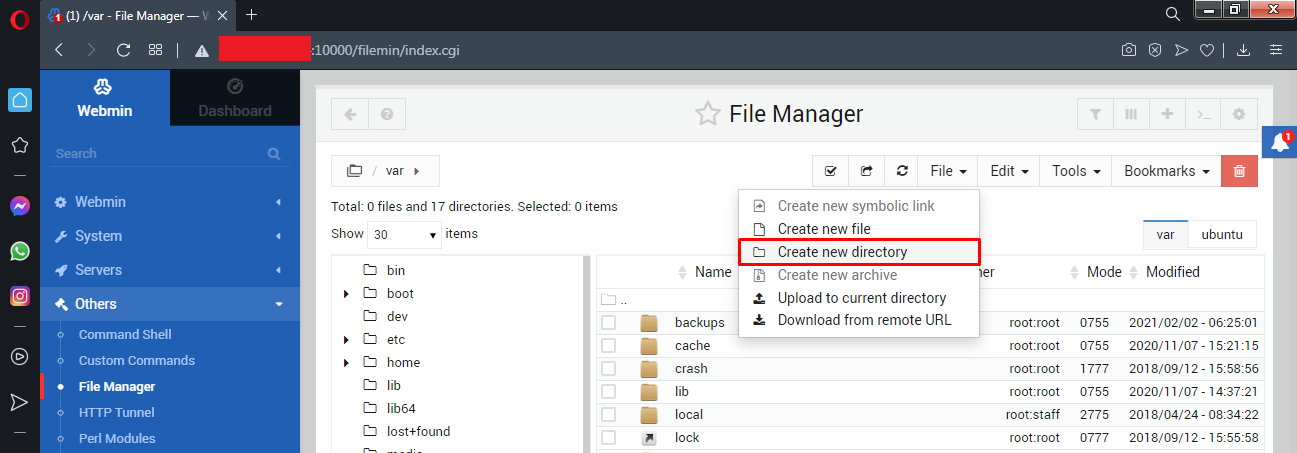
6. Berikan nama folder yakni “host1”, klik Create.
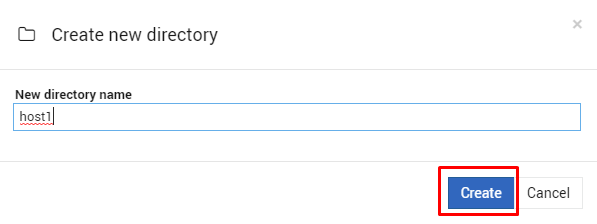
7. Bukalah folder host1 tadi.
8. Klik File >>> Pilihlah Create new file.
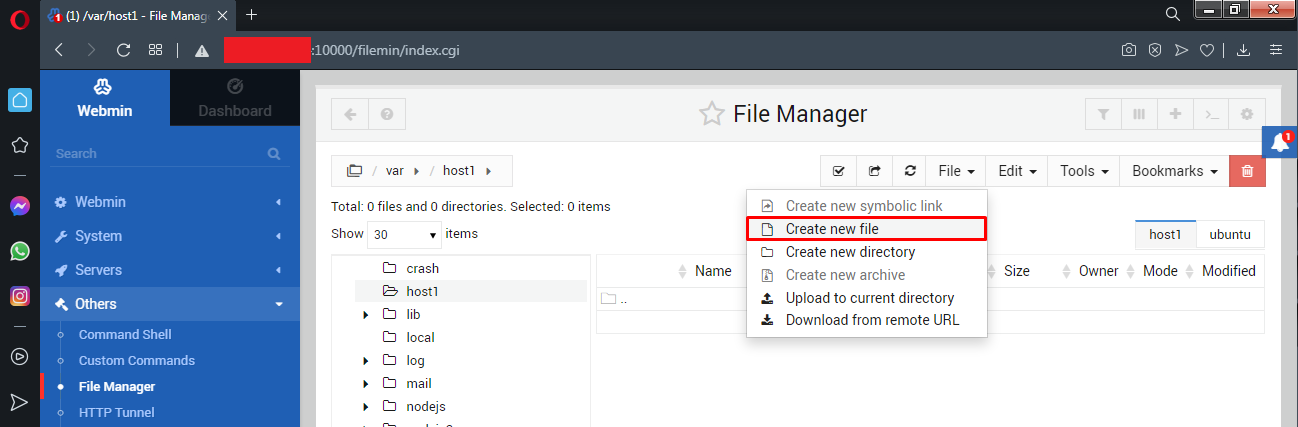
9. Berikan nama file yakni “index.php”, klik Create.
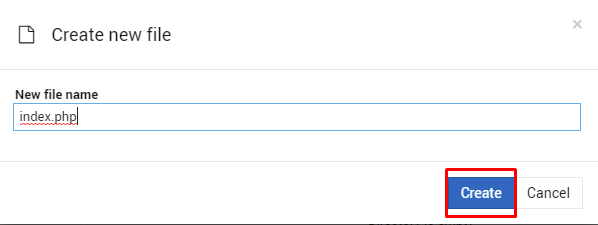
10. Ketikkan kode perintah berikut ini :
<h2 align="center">Membuat Virtual Host di Webmin dengan Webmin CLI</h2>
11. Klik ikon Save File.
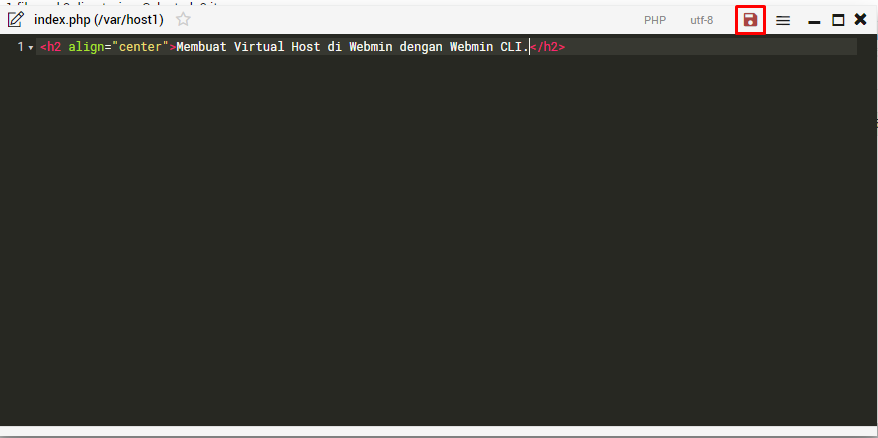
12. Klik ikon Close text editor tadi.
13. Buka folder etc >>> apache2 >>> Pilihlah sites-available.
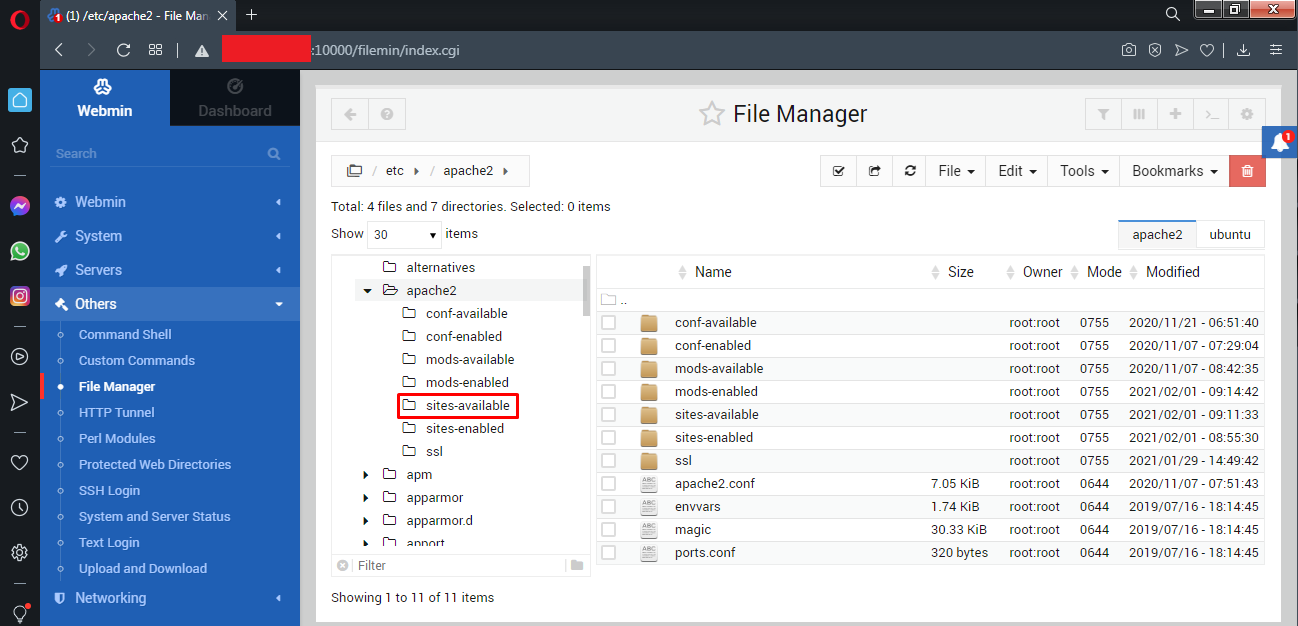
14. Klik File >>> Pilihlah Create new file.
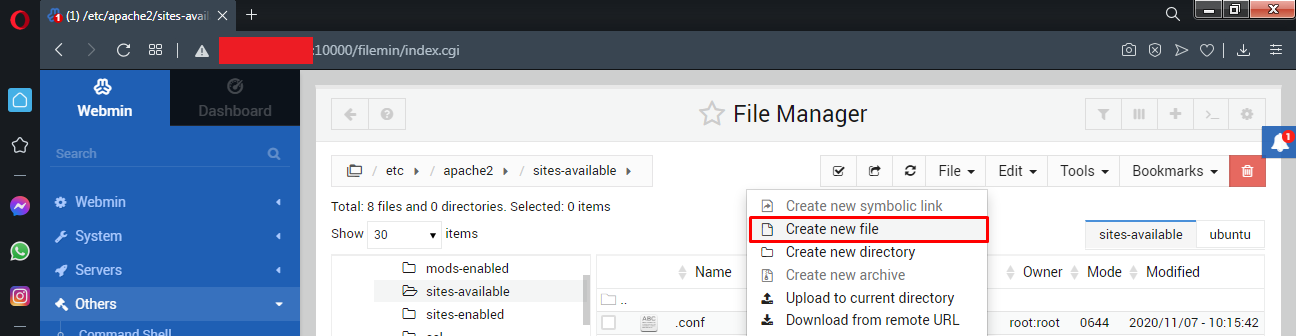
15. Berikan nama file yakni “host1.conf”, klik Create.
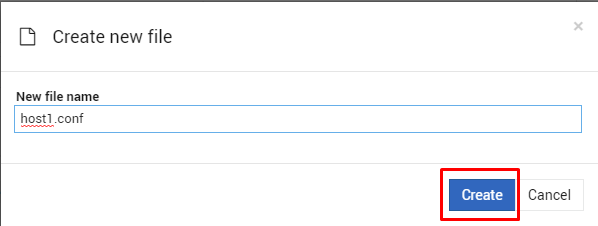
16. Ketikkan kode perintah berikut ini :
<VirtualHost *:80>
ServerAdmin webmin@localhost
ServerName host1.example.con
ServerAlias host1.example.con
DocumentRoot /var/host1
ErrorLog ${APACHE_LOG_DIR}/error.log
CustomLog ${APACHE_LOG_DIR}/access.log combined
</VirtualHost>
Keterangan :
Tulisan berwarna cokelat = Sesuaikan dengan nama subdomain dan / atau domain kamu.
Tulisan berwarna hijau = Sesuaikan dengan tempat direktori.
17. Klik ikon Save File.
18. Kembali ke dashboard Webmin.
19. Klik Webmin CLI (Command Line).
20. Ketikkan kode perintah untuk memberikan permission user terhadap folder yang dijadikan virtual host tadi.
sudo chown -R www-data:www-data /var/host1
Tekan Enter.
21. Ketikkan kode perintah untuk mengaktifkan virtual host melalui Apache 2 Site.
sudo a2ensite host1.conf
Tekan Enter.
22. Ketikkan kode perintah untuk reset Apache 2.
sudo systemctl reload apache2
Tekan Enter.
24. Masukkan subdomain tersebut ke dalam DNS Management yang terdaftar di provider domain seperti Cloudflare, CloudDNS, Niagahoster, IdCloudHost, dan merk lainnya.
25. Menguji akses situs website yang di virtual host tadi.
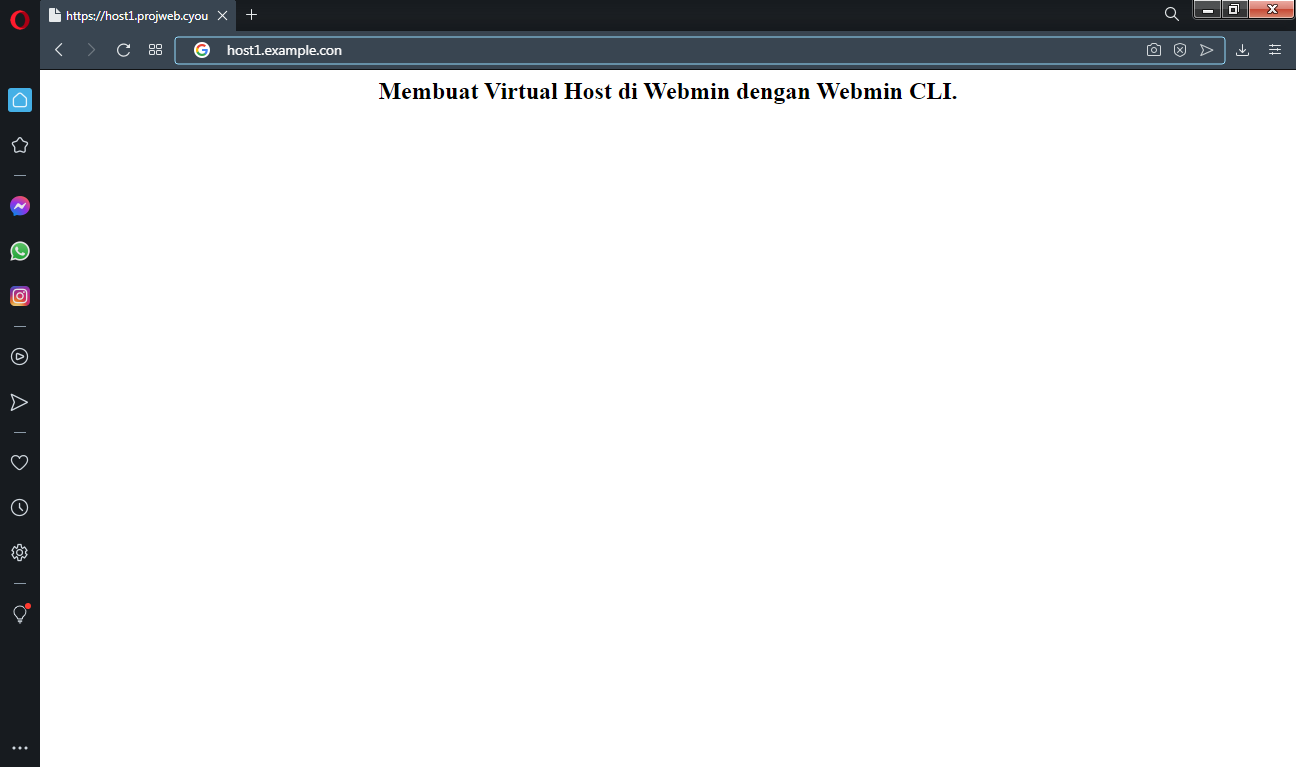
Done.
KESIMPULAN :
Kamu bisa membuat beberapa subdomain dari domain yang kamu memiliki saat ini dengan menerapkan virtual host Apache di satu server. Kamu bisa membangun beberapa website di dalam satu server tetapi beda subdomain saja.
Untuk pembuatan virtual host ini menggunakan Webmin GUI dan untuk mengaktifkan virtual host tersebut menggunakan Webmin CLI (Command Line) saja sehingga tidak perlu melakukan koneksi SSH pakai PuTTY atau WinSCP lagi.





kalo kita ingin bisa diakses secara online , gimana cara setting lanjutannya ya